win10开机进入命令行模式 Wind10如何开启纯文本模式
Win10开机进入命令行模式是一种非常有用的功能,可以帮助用户在出现系统问题时进行诊断和修复,而开启纯文本模式则可以让用户在不需要图形界面的情况下更快速地进行操作。通过简单的设置,用户可以轻松切换到纯文本模式,提高工作效率和系统稳定性。在日常使用中了解如何开启纯文本模式是非常重要的,可以帮助用户更好地处理各种系统故障和问题。
下面是Windows 10 桌面开启纯命令行步骤:
1、点击开始菜单,找到并打开运行,对话框输入“regedit”按回车键确定,进入注册表编辑器页面,
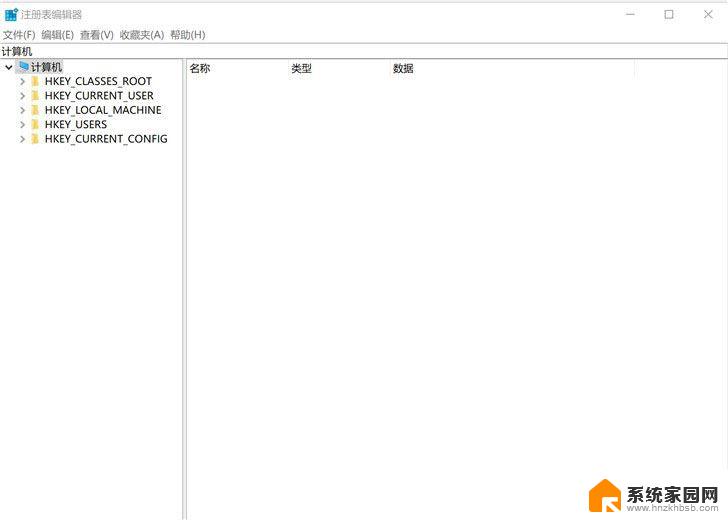
2、在左侧依次找到HKEY_LOCAL_MACHINE\SOFTWARE\Microsoft\Windows NT\CurrentVersion\Winlogon,Windows 10新版可以直接用该地址访问直达。
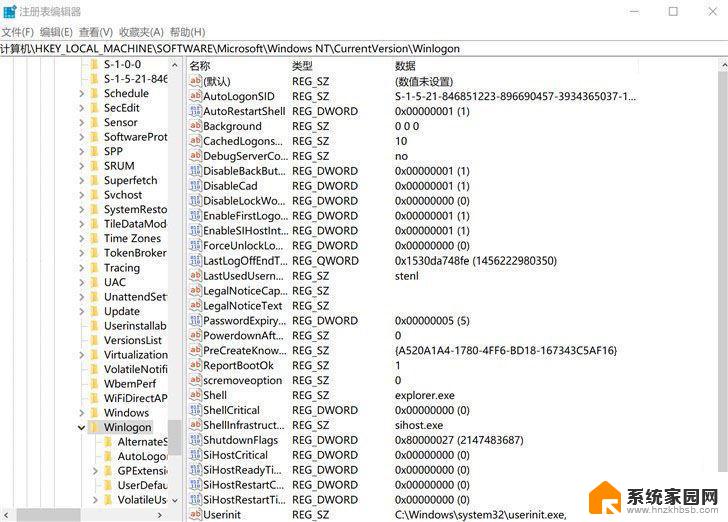
3、在右侧的列表找鼠标右键点击shell,把数值改为“cmd.exe”,修改完成后点击确定。原数值是explorer.exe。
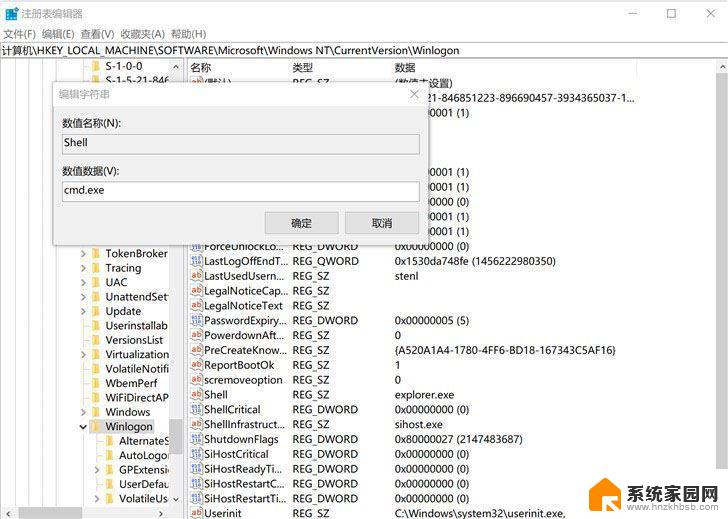
4、完成之后重启电脑就可以进入纯命令行模式了。
为大家在补充一个登录界面的命令行模式方法
在登录界面可能会造成程序异常闪烁,因此想要用提示符形式的登录界面。最好先把锁屏解锁方式恢复为Win10默认的单击或者上滑解锁,防止不必要的麻烦实现这个所谓的“biger”效果很容易,改一个注册表值就可
以实现。
具体操作如下:
1、在Cortana搜索栏输入regedit,按回车键进入注册表编辑器
2、定位到
HKEY_LOCAL_MACHINE\SOFTWARE\Microsoft\Windows\CurrentVersion\Authentication\LogonUI\TestHooks
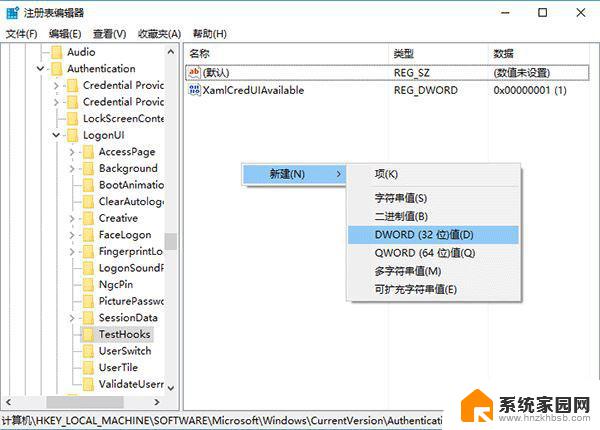
3、新建DWORD(32位)值,命名为ConsoleMode,数值数据为1,如下图——
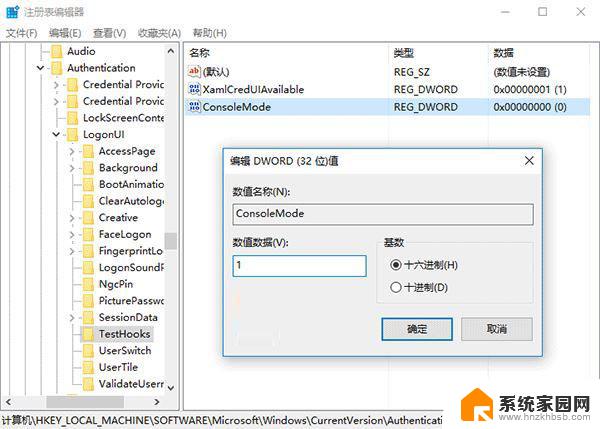
4、修改即时生效,此时重启电脑就会发现关机时的界面已经变成提示符模式,重启后先按Ctrl+Alt+Del解锁,如下图——
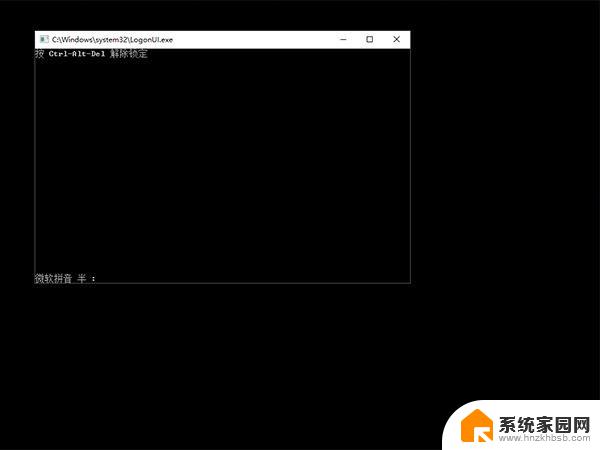
5、此时输入密码或PIN码来解锁登录账户即可,如下图——
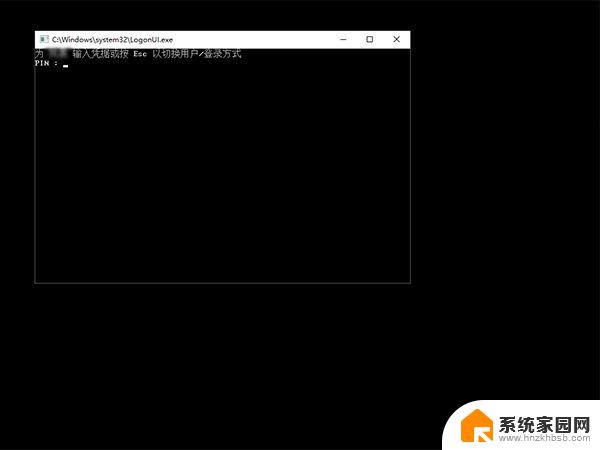
▲图片说明:这地方操作上和默认图形界面一模一样,PIN码输完直接登录,不用回车;密码输完回车进入
要想恢复为默认的锁屏和登录界面,只需把ConsoleMode删除或把值改为0。
以上是win10开机进入命令行模式的全部内容,如果还有不清楚的用户可以按照小编的方法来操作,希望能够帮助到大家。
win10开机进入命令行模式 Wind10如何开启纯文本模式相关教程
- win10进入带命令提示符的安全模式还需要输入密码 Win10系统如何开机进入安全模式
- win10进入带命令提示符的安全模式 win10怎么开启带命令提示符的安全模式
- win10安全模式的命令运行符 Windows10安全模式怎么进入
- 宏基win10开机进入安全模式 Win10开机进入安全模式步骤
- wind10进入电脑安全模式修复电脑 win10安全模式进入方法
- win10开机怎么进安全模式 Win10系统开机进入安全模式的方法
- win10开机进入自动修复 win10修复模式怎么进入安全模式
- win10飞行模式图标 如何在Win10上快速开启飞行模式图标
- 华硕电脑开机怎么进入安全模式win10 win10安全模式进入黑屏
- win10怎样打开安全模式 win10开机进入安全模式步骤
- 电脑网络连上但是不能上网 Win10连接网络显示无法连接但能上网的解决方法
- win10无线网密码怎么看 Win10系统如何查看已连接WiFi密码
- win10开始屏幕图标点击没反应 电脑桌面图标点击无反应
- 蓝牙耳机如何配对电脑 win10笔记本电脑蓝牙耳机配对方法
- win10如何打开windows update 怎样设置win10自动更新功能
- 需要系统管理员权限才能删除 Win10删除文件需要管理员权限怎么办
win10系统教程推荐
- 1 win10和win7怎样共享文件夹 Win10局域网共享问题彻底解决方法
- 2 win10设置桌面图标显示 win10桌面图标显示不全
- 3 电脑怎么看fps值 Win10怎么打开游戏fps显示
- 4 笔记本电脑声音驱动 Win10声卡驱动丢失怎么办
- 5 windows查看激活时间 win10系统激活时间怎么看
- 6 点键盘出现各种窗口 如何解决Win10按键盘弹出意外窗口问题
- 7 电脑屏保在哪里调整 Win10屏保设置教程
- 8 电脑连接外部显示器设置 win10笔记本连接外置显示器方法
- 9 win10右键开始菜单没反应 win10开始按钮右键点击没有反应怎么修复
- 10 win10添加中文简体美式键盘 Win10中文输入法添加美式键盘步骤